设置表格选项下拉框 Excel如何设置下拉框多个选项
更新时间:2025-03-19 10:57:25作者:xtliu
在Excel中,设置表格选项下拉框是一种非常实用的功能,可以帮助我们在数据输入时减少错误并提高工作效率,通过设置下拉框,我们可以限制用户只能选择预设的选项,避免输入错误或不符合要求的数据。而如何设置下拉框多个选项呢?下拉框选项可以是固定的文本值,也可以是从其他单元格或工作表中获取的数值范围。通过简单的操作,我们可以轻松设置多个选项的下拉框,使数据输入更加准确和便捷。
步骤如下:
1.例如,我们完成如下的表格。在空白的地方输入要设置下拉框选项的文字“男、女”。然后选定需要设置下拉框选项的区域。

2.点击功能区内的“数据”--“数据有效性”。
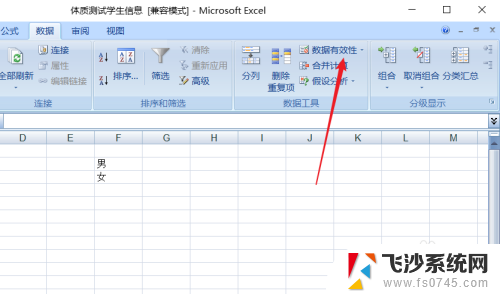
3.在数据有效性的下拉边框内点击选择“设置”--“允许”下的“序列”。
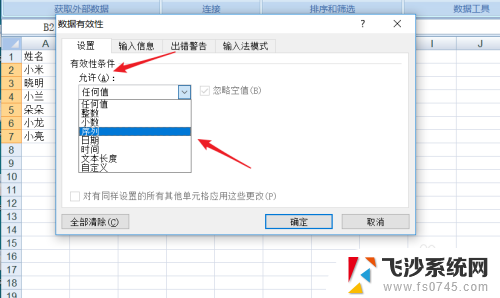
4.然后在“来源”后面,点击选择数据来源选择的按钮。
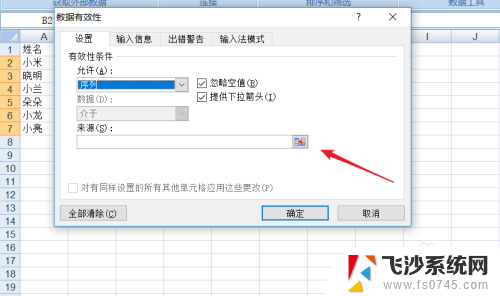
5.如下图,拖动鼠标选定“男、女”。再次点击上面的数据来源按钮,返回设置对话框。
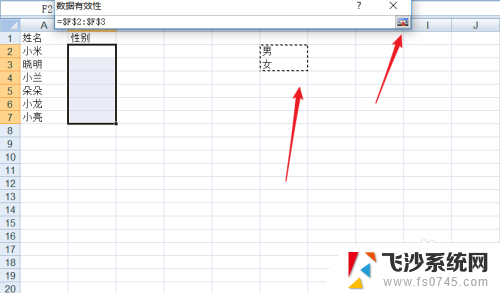
6.在设置对话框内点击“确定”按钮。当我们再次点击输入区域时就可以看到下拉框选项了。
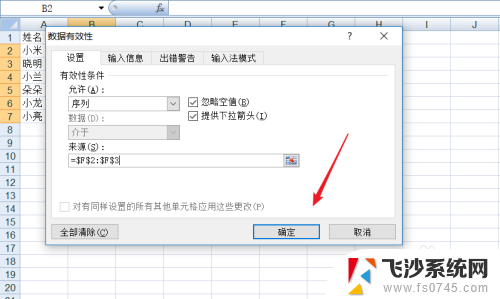
以上就是关于设置表格选项下拉框的全部内容,有出现相同情况的用户就可以按照小编的方法了来解决了。
- 上一篇: 笔记本咋看内存 电脑内存怎么查看
- 下一篇: 电脑怎么设置usb连接方式 USB数据线连接电脑设置
设置表格选项下拉框 Excel如何设置下拉框多个选项相关教程
-
 excel表下拉选项 Excel表格中如何设置下拉选项
excel表下拉选项 Excel表格中如何设置下拉选项2024-03-16
-
 excel表格里怎样设置选项 在Excel表格中如何设置下拉选项
excel表格里怎样设置选项 在Excel表格中如何设置下拉选项2024-01-28
-
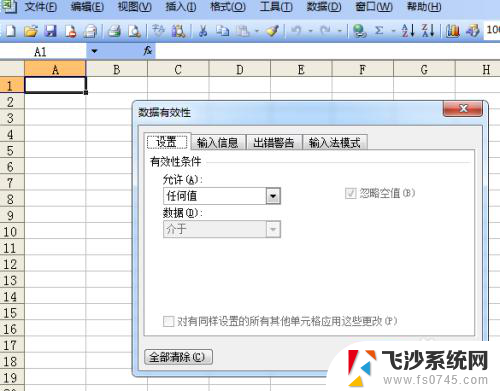 下拉选项如何设置 Excel单元格怎么设置下拉选项
下拉选项如何设置 Excel单元格怎么设置下拉选项2024-03-07
-
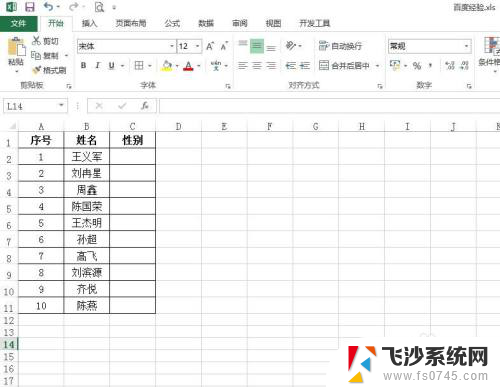 excel如何设置选择项 Excel表格中如何设置下拉选择项
excel如何设置选择项 Excel表格中如何设置下拉选择项2023-12-17
- excel表设置选项 Excel表格下拉选项怎么设置
- excel表格加选项 Excel如何设置单元格下拉选项
- excell表格怎么设置选项 Excel表格下拉选项设置方法
- excel如何添加可选项 Excel表格下拉菜单设置可选项
- excel表格增加下拉选项 Excel怎样实现下拉选项
- excel中下拉选项 怎么在Excel表格中实现下拉选项
- 电脑如何硬盘分区合并 电脑硬盘分区合并注意事项
- 连接网络但是无法上网咋回事 电脑显示网络连接成功但无法上网
- 苹果笔记本装windows后如何切换 苹果笔记本装了双系统怎么切换到Windows
- 电脑输入法找不到 电脑输入法图标不见了如何处理
- 怎么卸载不用的软件 电脑上多余软件的删除方法
- 微信语音没声音麦克风也打开了 微信语音播放没有声音怎么办
电脑教程推荐
- 1 如何屏蔽edge浏览器 Windows 10 如何禁用Microsoft Edge
- 2 如何调整微信声音大小 怎样调节微信提示音大小
- 3 怎样让笔记本风扇声音变小 如何减少笔记本风扇的噪音
- 4 word中的箭头符号怎么打 在Word中怎么输入箭头图标
- 5 笔记本电脑调节亮度不起作用了怎么回事? 笔记本电脑键盘亮度调节键失灵
- 6 笔记本关掉触摸板快捷键 笔记本触摸板关闭方法
- 7 word文档选项打勾方框怎么添加 Word中怎样插入一个可勾选的方框
- 8 宽带已经连接上但是无法上网 电脑显示网络连接成功但无法上网怎么解决
- 9 iphone怎么用数据线传输文件到电脑 iPhone 数据线 如何传输文件
- 10 电脑蓝屏0*000000f4 电脑蓝屏代码0X000000f4解决方法